Paso 5: Configuración de Blynk
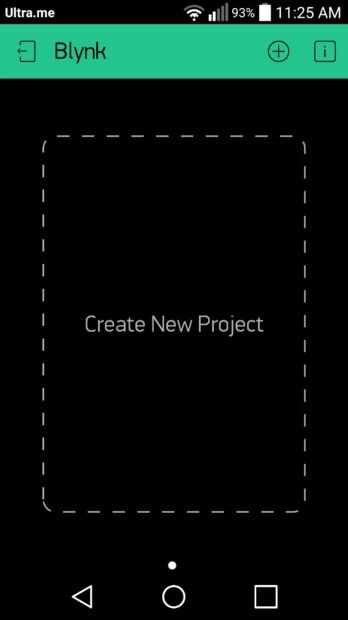
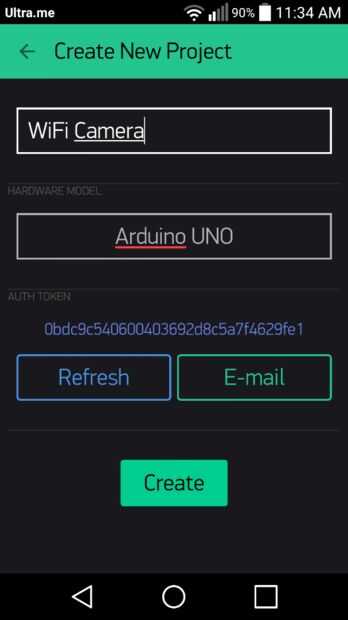
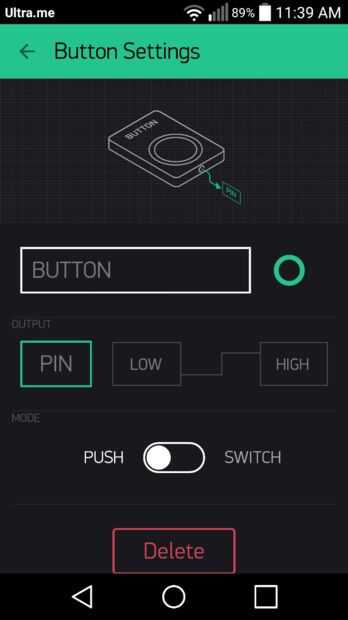
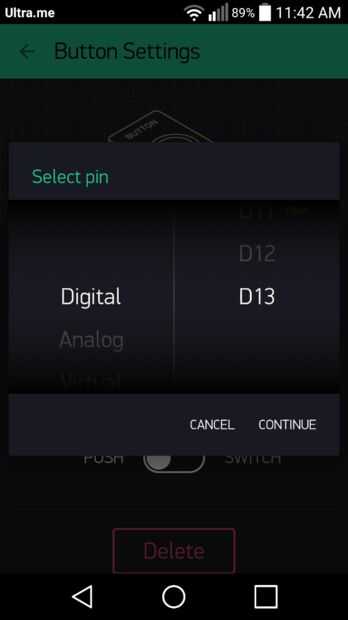
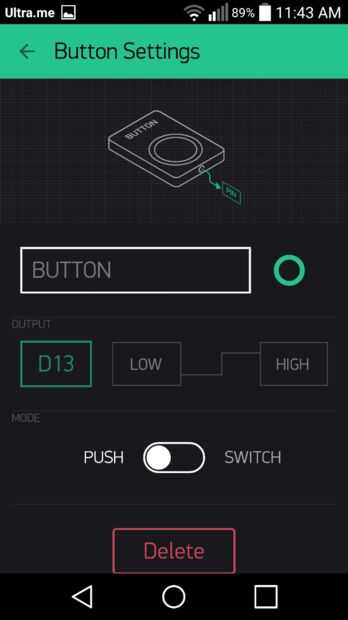
Ahora, tenemos que configurar la comunicación entre nuestro smartphone y nuestro Arduino. Ya que va a utilizar un teléfono con Android, he descargado la aplicación Blynk desde el Google Play Store. Lanzar la aplicación y crear una cuenta. Una vez que has creado una cuenta, inicie sesión en la aplicación de Blynk, y usted debería ver una pantalla dice "Crear proyecto nuevo" (cuadro 1). Pulse en el nombre de su proyecto, y asegúrese de que "Arduino UNO" es elegido como el modelo de hardware. Usted también notará un "Auth Token" con una larga cadena de letras y números. Esto por correo electrónico a ti mismo, necesitaremos más tarde para sincronizar nuestra aplicación Arduino y Blynk juntos. Cuando haya terminado, pulse "crear" (Foto 2).
Blynk es básicamente un lienzo en blanco para añadir "widgets" que pueden controlar o vigilar nuestro Arduino. Lo utilizaremos simplemente a nuestro Arduino a 5V de salida siempre que queremos tomar una fotografía. En primer lugar, pulse el icono de plus en la esquina superior derecha. Verás un menú con muchos diferentes "widgets", pulse el "botón de" debajo de Controladores. Un botón "widget" ahora aparecerá en la pantalla de la aplicación. Pulse en él para que podemos modificar la configuración del botón.
En esta pantalla (Foto 3), puede cambiar el nombre de tu botón, cambiar su color, selecciona los pines de Arduino que el botón de control y establecer modo del botón de. Nos interesa sólo el pin y el modo. Pulse sobre "PIN" y elegir "D13 Digital" y asegúrese de que el modo está ajustado a "PUSH" (foto 4 y 5). Cuando haya terminado, pulse el botón back. Eres todo terminado de definir Blynk! Pasemos a la parte de Arduino.













